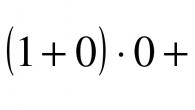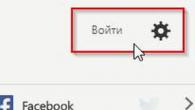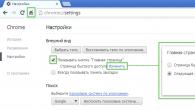Nu geven veel gebruikers de voorkeur aan de Yandex-service - de hoofdpagina, om het starten u op uw computer te maken, zal je veel tijd helpen in een handmatige overgang. Gedrags werken op de startpagina-instelling verschillende manieren\u200b Beschouw ze verder.
Zodat de Yandex-startpagina op uw computer wordt geopend - om het starten te maken, moet u automatisch opslaan om u enkele eenvoudige manieren te helpen.

- Eenvoudig download Yandex-browser\u200b Je kunt het gratis doen, Yandex.ru om je te helpen. Aan de linkerkant in de bovenhoek is het pictogram om het starten te maken.
- Je kunt openen en downloaden naar uw computer-app van Yandex.ru. We lanceren en wijzig het begin in alle browsers die uw computer heeft.
- In bepaalde gevallen, maakt de startup-pagina van Yandex automatisch niet mogelijk. In deze tijd volgt het browser configureren.
Hoe de Yandex startpagina in Opera, Mozilla Firefox te maken, Google Chrome?
Om naar de instellingen te gaan in opger, Bepaal de knop "Gereedschap" En klik op haar.
 Kies uit de vervolgkeuzelijst "Instellingen" - "Algemene instellingen". In dit deel van het algoritme vinden we een venster met een tabblad "Basic"\u200b Uw vereiste inschrijving - "Bij het starten"\u200b En voor het - de vervolgkeuzelijst waaruit we kiezen "Begin met een startpagina." We vinden de inscriptie "Huis" en typen in de adresbalk www.yandex.ru. Druk op de gekoesterde knop "OK" En start de browser opnieuw op.
Kies uit de vervolgkeuzelijst "Instellingen" - "Algemene instellingen". In dit deel van het algoritme vinden we een venster met een tabblad "Basic"\u200b Uw vereiste inschrijving - "Bij het starten"\u200b En voor het - de vervolgkeuzelijst waaruit we kiezen "Begin met een startpagina." We vinden de inscriptie "Huis" en typen in de adresbalk www.yandex.ru. Druk op de gekoesterde knop "OK" En start de browser opnieuw op.
 Bij het installeren van de startpagina van Yandex in Mozilla Firefox. Het is noodzakelijk om een \u200b\u200boranje knop in de linkerbovenhoek te vinden. Ga vervolgens naar het item "Instellingen"\u200b We zijn al praktisch op zijn plaats. Vinden "Bij het uitvoeren van Firefox"en kies "Toon homepage"\u200b Op de inscriptie, die we nodig hebben ( "Startpagina"), Ik plaats het adres al bekend bij ons. En start de browser opnieuw op. Je kunt gebruiken.
Bij het installeren van de startpagina van Yandex in Mozilla Firefox. Het is noodzakelijk om een \u200b\u200boranje knop in de linkerbovenhoek te vinden. Ga vervolgens naar het item "Instellingen"\u200b We zijn al praktisch op zijn plaats. Vinden "Bij het uitvoeren van Firefox"en kies "Toon homepage"\u200b Op de inscriptie, die we nodig hebben ( "Startpagina"), Ik plaats het adres al bekend bij ons. En start de browser opnieuw op. Je kunt gebruiken.
 En we zullen niet wachten om over te vertellen Google Chrome.:
En we zullen niet wachten om over te vertellen Google Chrome.:
- We kijken naar de browser en vinden in de bovenhoek rechts Knop. Klik om een \u200b\u200bnieuw tabblad te openen.
- We hebben optie verschijnen "Instellingen"en dan ons benodigde team "Google Chrome Management".
- We moeten nog steeds op de knop letten "Opties" - Het is zij die ons nodig heeft. Meer juist, we moeten een functie kiezen " Hoofd "en "Startpagina".
- Zet een tick tegenover item "Open deze pagina"\u200b Na alle traditie gedaan door traditie, is ons favoriete adres schrijven - www.yandex.ru en voltooi de knop "Dichtbij".
Video: Maak Yandex Startpagina
Zoals u kunt zien, is de installatie van de startpagina van Yandex de installatie van de startpagina van Yandex een zeer opwindende bezigheid van eenvoudige zoekopdracht door eenvoudige zoekopdracht. Nu kan je vind snel de informatie die u nodig hebt Of ga verder met het gebruik van programma's en opties.
Als u op deze pagina drukt, dan het probleem met het installeren van Yandex als startpagina half opgelost. Vervolgens blijft het om een \u200b\u200bartikel te lezen, selecteert u de browser die u gebruikt en voert u de instructies die in de tekst worden aangeboden uit te voeren.
Veel gebruikers hebben mogelijk geen duidelijk idee van wat deze startpagina vertegenwoordigt. Dit is een pagina die tijdens de download in de browser wordt geopend. In de regel is dit een snel startpaneel, een later genaamd Express-paneel, zoeken of vaak bezocht door de gebruikerssite. Het kan ook de laatst gedownloade pagina zijn voordat u het browservenster sluit.
Een paar jaar geleden werd de zoekmachine Yandex het meest gebruikt onder gebruikers van de runet. En niet tevergeefs - onder verschillende tests, de Yandex gerangschikte plaatsen in de nauwkeurigheid van het uitgeven van zoekopdrachten, met betrekking tot de detectie van informatie in het Russisch sprekende segment van internet, omdat veel gebruikers de Yandex.ru-website als startpagina installeren . Naast een uitstekende zoekmachine kunt u ook het nieuws van de nieuwsevenementen bekijken, het weer bekijken, e-mail controleren enzovoort.
Het vervangen van de startpagina in de browser vereist geen unieke vaardigheden of speciale kennis op het gebied van computertechnologie. Het enige probleem waarmee gebruikers ondervinden, is de werking van kwaadwillende toepassingen die de startpagina die leidt tot een kwaadwillende of promotionele site wijzigen. Om de computer te controleren, moet de aanwezigheid van een dergelijk geïnstalleerd antivirus- of anti-spinprogramma worden gebruikt. Een uitstekende oplossing in dit geval is het binnenlandse AZV-hulpprogramma.
We draaien rechtstreeks naar de bestemming Yandex de startpagina van uw browser. Voor elke internetbrowser wordt het anders vervangen, maar in het algemeen is de procedure in alle gevallen vergelijkbaar.
Hoe maak je de startpagina van Yandex in Google Chrome
Deze browser geniet een overheersend aantal gebruikers van het Russisch sprekende segment van het wereldwijde netwerk, omdat we er vanaf zullen beginnen.
- Open het hoofdmenu door op de knop te klikken met drie verticale lijnen.
- We vinden het inscriptie "wanneer u begint te openen" en de triggerschakelaar (radioknop) verplaatst naar de positie "Pagina's instellen".
- Klik op "Toevoegen", voer het adres yandex.ru in en klik op "OK".
De startpagina wordt vervangen door de volgende lancering van het Chrome start de hoofd Yandex-pagina op.
Als Yandex voornamelijk als zoekmachine wordt gebruikt, kan het worden ingesteld door het standaardzoeksysteem voor de Chrome-browser in het zoekopdracht "Sectie van de toepassingsinstellingen. Om dit te doen, selecteert u "Yandex" in het vervolgkeuzemenu en start u de browser opnieuw op.
In alle browsers die op basis van chroom zijn gemaakt, wordt de startpagina op dezelfde manier vervangen. Is het een instellingeninterface of sommige inscripties kunnen enigszins anders zijn, maar ze blijven hetzelfde. Moeilijk te noemen het mag niet worden genoemd.
Startpagina Mozilla Firefox - Yandex
- We gaan naar de applicatie-instellingen via het hoofdmenu.
- Selecteer in het tabblad "Hoofd" de actie "Toon startpagina" bij het starten van een browser.
- Voer in de onderstaande reeks het adres van de startpagina "www.yandex.ru" in en sla de wijzigingen op.
De volgende keer dat u de browser start, wordt de Yandex-website gedownload in het hoofdvenster.
Yandex - Startpagina in Opera
De startpagina in de Opera-browser installeren is vergelijkbaar met zijn vervanging in andere internetwaarnemers.
- We gaan naar de instellingen via het hoofdmenu: "Tools" ® "-instellingen".
- Op het tabblad Eerste bepalen we de actie die door de browser wordt uitgevoerd bij het starten: Selecteer "Start met een startpagina" in het vervolgkeuzemenu.
- In het veld "Home" voert u in of voegt u het adres van de Yandex-website in en bevestigt u de gemaakte wijzigingen.
Hoe maak je Yandex Home voor Internet Explorer?
In alle versies van IE wordt de startpagina vervangen door dezelfde methode.
- Klik op de knop die de browserinstellingen oproept.
- In het tabblad "Algemeen" plaatsen we de schakelaar tegenover het tegenovergestelde "vanaf de startpagina".
- In het bovenstaande formulier betreden we het adres Yandex.ru en klik op "OK".
Hoe de startpagina in Yandex-browser te veranderen?
Deze internetbrowser is geassembleerd op de chroommotor en het instellen van de startpagina in het venster is vergelijkbaar met dezelfde procedure in Chrome.
- We gaan naar de instellingen door op het tandwielpictogram te klikken.
- In de sectie "Waar te beginnen?" Selecteer de opening van de pagina Snelle toegang en markeer het selectievakje " Open yandex.ru als er geen tabbladen zijn».
Nu, bij het starten van de browser, wordt de Yandex-pagina geopend als alle tabbladen gesloten waren tijdens het sluiten van de browser. Anders vallen we op het Express-paneel met verwijzing naar regelmatig bezochte internetbronnen.
Yandex zelf geeft om gebruikers om zijn pagina te gebruiken als een startpagina. Dit creëert een nut en expansie voor alle populaire browsers. Je kunt ze thuis downloaden.yandex.ru. Ook tijdens de installatie van applicaties van Yandex, zoals Punto Switcher, stelt het installatieprogramma voor om de startpagina van de standaardpagina in het browsersysteem te vervangen.
Als u vragen heeft over "Hoe kunt u Yandex Startpagina-pagina maken?" U kunt ze in de opmerkingen vragen.
if (functie_exists ("the_ratisings") (the_RATINGS ();)?\u003e
Het starten wordt de site genoemd, wat de eerste is die de eerste is die de eerste is die wordt geopend wanneer de zoekmachine start, en druk op de "Home" of een specifieke toetscombinatie. Deze functie is nodig voor het gemak van werk en snelle start in de browser. In de regel wordt de startpagina ingesteld door de fabrikant van het programma - dit is een gemeenschappelijk zoek- of berichtensysteem, de site van de fabrikant of paneel, die snelle toegang geeft tot verschillende bronnen.
We zullen u vertellen hoe u in verschillende browsers kunt installeren, de startpagina wilt wijzigen of verwijderen
Bijna alle browsers kunnen het startpaneel of de pagina bewerken. De gebruiker doet het voor zichzelf om het gemakkelijker te maken te werken. Het kan bijvoorbeeld instellen om het standaard andere zoeksysteem, de postdienst, website met nieuws of weer enzovoort te starten. Tegelijkertijd hangt de procedure voor het wijzigen van de startbron af van het specifieke programma.
Vaak, vaak bij het downloaden van bestanden, vergeet de gebruiker om de selectievakjes van de items te verwijderen waarin het programma biedt om de standaardresource in te stellen. Vaak hebben deze diensten een slecht functioneel of schaden zelfs de computer, en het is niet op de gebruikelijke manier van ze af. Er is een universele manier om een \u200b\u200bobsessief startend tabblad te verwijderen.
Google Chrome is de meest populaire zoekmachine in de meeste landen van de wereld, niettemin niet alle gebruikers weten hoe ze zijn eerste hulpbron moeten veranderen. Dit gebeurt via de browserinstellingen - u kunt de parameters wijzigen, zodat Google een specifiek tabblad (Misschien, meerdere) start wanneer u aan het werk gaat.
Een huisbron instellen via een zoekmachine:
- Klik op het menu Chrome, ga naar "Instellingen" - een nieuw tabblad wordt geopend in de browser.
- Selecteer de optie "Toon de startpagina-knop", die zich bevindt in het menu "Uiterlijk".
- Aan de linkerkant ten opzichte van de zoekreeks, wordt een knop nu gevestigd met een huissymbool dat nodig is om snel terug te keren naar de "homepage".
- Klik op "Wijzigen", zet deze startpagina waarmee u handig bent om in de browser te werken.
- Het venster start, waar de huidige pagina is geschreven, die standaard wordt gestart, en u moet de gewenste site in het veld opgeven.
- Plaats het site-adres in het venster, zodat deze in aanmerking wordt genomen als starten.
- U kunt ook klikken op de optie "Snelle toegangspagina", die nodig is om de Google-zoekopdracht en toegang tot verschillende geselecteerde sites te gebruiken.
- Bewaar de voortgang, waarna de prestaties controleren - de eerder gespecificeerde resource moet beginnen.

Maak het instellen heel eenvoudig
Instellen door actie bij het opstarten. In tegenstelling tot de eerdere methode, zal dit helpen openen wanneer de Google Chrome-lanceringen niet alleen de standaardresource is, maar ook een of meer speciaal aangewezen. Algoritme-instellingen:
- Klik op "Menu" in Chrome, ga naar "Instellingen".
- In de "Wanneer u begint te openen", activeert u een van de parameters: "Open een nieuw tabblad" (zoekregel en bladwijzers), "Openen eerder open tabbladen" (gesloten aan het einde van de vorige werksessie, inclusief toevallig) of "Open de opgegeven pagina's" (u kunt een of meer specificeren).
- Wanneer u de laatste selecteert, klikt u op "Toevoegen" en voert u vervolgens in of kopieert links naar bronnen naar het venster (het wordt niet aanbevolen om veel toe te voegen als u een zwakke computer gebruikt, en het gebruik van een functie voor iemand, het zal de vertrouwelijkheid schenden ).
- Het is mogelijk om de huidige tabbladen bij het opstarten te openen - zodat het geen links naar middelen hoeft te kopiëren.
- Sla de wijzigingen op door op "OK en controleer of alles werkt.

U kunt kiezen welke pagina's de browser zullen downloaden bij het starten
In tegenstelling tot andere browsers, in de Google Chrome-versie voor mobiele apparaten, kunt u de standaardresource niet installeren of de tabbladen toewijzen die worden geopend bij het opstarten. Als u echter geen bepaalde sites sluit, verschijnen ze echter met de volgende zoektocht naar de zoekmachine. Als u bovendien alle tabbladen sluit voordat u het programma uitschakelt, gaat u vervolgens met een nieuw opstarten, het hoofdvenster met de zoekreeks en het veelgebruikte resourcepanel opent.
Opera.
Het installatieproces van de startpagina in de Opera is bijna niet anders dan Google:
- Klik op "Menu" en selecteer vervolgens "Instellingen", vervolgens - "Algemene instellingen".
- Klik op het tabblad "Hoofd".
- Klik in de optie "OP RUN" op "Start van startpagina".
- Om de startbron zelf in te stellen, voert u het adres van de site in of klikt u op "Huidige pagina" als het gewenste al open is.
- Sla de instellingen op.
Wanneer u de mini-operator start, verschijnt het paneel waarop de bladwijzers worden weergegeven, populair bij gebruiker.

De procedure is vergelijkbaar met de vorige viewer.
Yandex
Browser Yandex wordt op dezelfde motor gemaakt als Google Chrome, dus ze zijn op veel manieren hetzelfde. Hetzelfde geldt voor management - ontwikkelaars maakten enkele verschillen, maar het lijkt er nog steeds uit.
In Yandex is er geen mogelijkheid om een \u200b\u200bwillekeurige site tot stand te brengen als een huis. Misschien is dit gedaan om gebruikers alleen services van deze ontwikkelaar te gebruiken, en andere zoekmachines en bronnen werden geïnstalleerd als de startpagina. Niettemin biedt Yandex 3 handige opties:
- "Open de Quick Access-pagina" - Bij het starten van een browser verschijnt een tabblad voor bestratingslijn en het resourcepaneel verschijnen, waarvan de locatie afhangt van hoe vaak de gebruiker wordt geopend. U kunt onnodig verwijderen en gewenst toevoegen, evenals verplaatsen van cellen.
- "Herstel de laatste keer opent u de laatste tijd" zal de laatste werkersessie herstellen. Handig voor diegenen die altijd dezelfde bronnen openen, zoals mail, weersvoorspelling of nieuws.
- "Open Yandex, als er geen tabbladen zijn" - de optie die een gebruiker zal sturen naar de hoofdzoekservice-resource als alle bronnen werden gesloten voordat deze is uitgeschakeld. In dit geval zal Yandex zelf in de rol van zelfgemaakt zijn.

In dit geval is de variabiliteit minder
Safari.
Wijzig de startpagina in deze browser is niet moeilijker dan in andere:
- Open de site die u wilt zien bij het starten van de standaard.
- Klik op het "Menu" van Safari.
- Klik in het vervolgkeuzemenu op "Instellingen" en vervolgens "Algemeen".
- Als u een open resource als start wilt installeren, klikt u op "De huidige pagina instellen".
- Als u een andere resource van huis wilt maken, en vervolgens naar het venster wilt kopiëren of kopiëren.
- Sla de instellingen op en controleer of ze werken.

Apple Browser heeft vergelijkbare functionaliteit
Mozilla Firefox.
De bestelling instellen van de startpagina via de browser op de computer:
- Open de site die moet worden gestart.
- Klik op "Menu" - "Instellingen".
- Zoek in het gedeelte "Hoofd" het item "bij het uitvoeren van Firefox" - "Toon startpagina".
- Klik op "Gebruik de huidige pagina" of plaats een link naar de gewenste site op een speciaal veld als de bron niet is geopend.
- U kunt ook klikken op het tabblad "Gebruik" - Er verschijnt een venster waarin een van de gewenste bronnen kan worden opgegeven.

De configuratie veroorzaakt geen moeilijkheden van de gebruiker
Installatie op de telefoon:
- Standaard wordt op mobiele apparaten de startpoint-rol het tabblad uitgevoerd met het panel van de meest gewilde middelen. Als u het start wilt openen, klikt u op "Menu", waarna "Bookmarks" - "Homepage".
- Beveilig de site erop. Om dit te doen, klik en houd hem ingedrukt. Selecteer "Secure Site" in het menu dat wordt geopend - nu wordt deze altijd op de hoofdpagina weergegeven.
- Om een \u200b\u200bnieuw tabblad aan het paneel toe te voegen, klikt u op en houdt u een van de onnodig - een menu verschijnt waarin u "Wijziging" kunt selecteren en vervolgens het nieuwe adres instellen (voer deze in of selecteert u van bladwijzers).
- Sluit de browser. Als u nu overschakelt naar een ander programma, is deze op de achtergrond actief. Om het paneel te zien dat is gekoppeld aan de volgende keer dat u start, klikt u op "Menu" - "EXIT".
Internet Explorer.
Procedure voor het installeren van de startpagina:
- Voer de bron uit die moet worden gestart of het adres in de zoekreeks invoert.
- Klik op "Service" - "Observer-eigenschappen" (pictogram in de vorm van een versnelling in de rechterbovenhoek).
- Klik op "Huidig" om het tabblad Start Start te maken.
- Voor de uitbitsing om meerdere sites te openen wanneer u begon, voert u de links naar deze in het juiste venster (u moet ervoor zorgen dat elk op een aparte regel wordt opgenomen).
- Selecteer "Leeg" om een \u200b\u200beenvoudig tabblad van de Explorer te openen bij het starten.
Op mobiele apparaten is er een bladwijzerpaneel waar u de gewenste sites kunt toevoegen.
Wat te doen als het onmogelijk is om de startpagina te installeren
Sommige gebruikers hebben een vraag over het wijzigen van de startpagina in Google Chrome of een andere browser, als de gebruikelijke instelling niet helpt - Niets gebeurt of obsessief tabblad terugkeert naar de plaats (na het opnieuw opstarten van de browser of computer).
Meestal zijn de diensten zoals Webalta of Amigo, die op een computer vallen als een virus. De pc kan ook worden geïnfecteerd met een kwaadaardige code of een programma is erop geïnstalleerd, dat de startpagina met geweld verandert.
Allereerst kunt u de versie of configuratie van de browser resetten. Het bespaart alle wachtwoorden en bladwijzers, maar de toepassingen en extensies worden verwijderd.
U kunt supplementen ook selectief verwijderen die viraal kunnen zijn. Deze omvatten Babylon - een programma voor vertaling, die de standaardresource verandert, evenals enkele andere instellingen, waarna deze niet toestaat dat ze bewerken. Om Babylon in Windows te verwijderen, klikt u op "Configuratiescherm" - "Programma's verwijderen". Vind deze applicatie en klik op Verwijderen. Dit gebeurt met Babylon-toevoegingen, zoals werkbalk, browserbescherming en andere. Om de applicatie in Mac OS te verwijderen, vindt u deze in "Toepassingen". Plaats in de "Mand", maak de laatste schoon.
Als het niet heeft geholpen, download dan het programma om virussen te verwijderen, zoals AdwCleaner en activeer het. In sommige gevallen is de reden waarom het tabblad niet verandert diep in het systeem.

Soms kunnen alleen speciale schoonmaakhulpprogramma's helpen
Methoden die alleen op Windows werken met elke browser
Eigenschappen bewerken:
- Klik op het zoekmachine-label met de rechtermuisknop en selecteer "Eigenschappen".
- Zoek in het tabblad "Label" het "Object".
- Verwijder de offertes en het website-adres als ze er zijn en de rest verlaten.
- Doe het met alle browseretiketten in het systeem.
- Met het verdere gebruik van de browser reageert u zorgvuldig op meldingen tijdens de installatie en sla de items niet over waar u de zoekmachine of startpagina uitnodigt - klik op "Nee".
Gastheren bewerken.
- Zoek de C: - Windows - System32 - Stuurprogramma's - ETS - Hosts.
- Open het in de vorm van een tekstdocument op "Bewerken" en verwijder alle inhoud van het bestand.
- Verwijder alle oude bladersterkten en installeer nieuwe.

Het opgegeven bestand moet worden geopend in een teksteditor om te veranderen
Resultaat
De startbron is nodig voor een handiger begin met werken met de browser. Verschillende zoekmachines bieden hiervoor verschillende oplossingen.
Hallo vrienden! Je hebt waarschijnlijk vaak geconfronteerd met een dergelijke situatie dat je startpagina bij de opening van de browser plotseling veranderde in sommige links, die we niet nodig hebben. Meestal verandert de startpagina gratis programma's - de overtollige selectievakje niet bij het installeren? Alles, Khan, nu hebben we Bing op de startpagina of iets slechter ...
We maken ons geen zorgen, nu zal ik het u vertellen en laat zien hoe u de startpagina van Yandex automatisch in elke browser kunt maken. Deze methode is het gemakkelijkst en snel. U hoeft niets met handgrepen te kiezen, voor u alles maakt een speciaal programma van Yandex, alleen u hoeft alleen maar te downloaden en te installeren. Nog in het artikel Meer informatie over de browsermanager, blokkeert deze alle wijzigingen in uw browser. Het is bescherming tegen alle virusbars (panelen) en programma's die de instellingen en de startpagina in browsers zonder uw kennis wijzigen.
Maak Yandex Startpagina automatisch in alle browsers
Om de Yandex-startpagina automatisch te maken, is een speciaal hulpprogramma ontwikkeld, kunt u het downloaden op referentie: http://home.yandex.ru/- We aarzelen niet, de site is geverifieerd, officieel.
Niets gecompliceerd en verschrikkelijk: ik druk op de knop "Download" en binnenkort zullen we een Yandex-startpagina hebben, en zelfs gratis! 
Installeer gewoon de applicatie, doe niets, gelanceerd - en klaar! Onze favoriete Yandex is weer bij ons! Nou, na het herstarten van je browser natuurlijk. Maar Yandex biedt ook een browsermanager, ik schreef over hem boven. Indien nodig, waarom niet? Veiligheid is overbodig, is niet waar?

Ik heb ook de browsermanager geïnstalleerd, mijn recensie is alleen positief. Onmiddellijk werd het duidelijk dat dit een nuttig ding is. Meer dan eens was het dat de programma's van Schoven me elke satellieten van Mile.ru of Rambler instellen, en veel mensen weten niet eens hoe ze deze nastiness uit de browser moeten verwijderen. En de browsermanager kent en beschermt u uit deze modder, en als de parameters al zijn gewijzigd, wordt de standaardinstellingen teruggekeerd.
In Internet Explorer hing ik een hele stel allerlei soorten bars en Yandex keerde alles terug:

Maak de startpagina Yandex automatisch eenvoudig geworden. Onze Yasha-belastingen ondubbelzinnig! Ik vond het artikel leuk - klik op de sociale knoppen! Tot ziens in de volgende berichten, veel succes!

Aandacht! Misschien bent u geïnteresseerd in het gebruik van verf op een computer, zoals andere chips.
Hoe de Yandex startpagina in alle browsers handmatig te maken
Dus, nu zullen we zien hoe ze deze actie handmatig maken.
Hoe het maken van Yandex Startpagina in Opera
Fans en fans van Opera-browser kunnen een eenvoudige optie worden voorgesteld, hoe u Yandex opstartpagina in de BrawSer Opera slechts een paar stappen kunt maken. Herhaal gewoon en alles zal blijken.
Open de Opera-browser (dit is belangrijk, maak geen foutknop, anders gebeurt er niets) en op hetzelfde moment op het toetsenbord klikken op de knoppen Alt en p.Of voer het browsermenu in en selecteer het tabblad "Instellingen" erin: 
In het verschijnen venster (en het zal zeker verschijnen, niet twijfelen) We vinden het gedeelte "bij opstarten" en plaatsen een vinkje tegenover het item "Open Pagina ...":

Als gevolg hiervan wordt het venster "Uitstartende pagina's" geopend. Hierin vinden we een leeg veld en komen direct zo brutaal in het adres www.yandex.ru. Klik daarna op de knop OK:

Het moeilijkste ding blijft. Ja, ja! We moeten onze favoriete opera sluiten. Gesloten? Wat is er mis? Nou, huil niet, dood niet. Laten we nu weer onze opera openen. Dus ontdekt. Dus, en wat zien we? Yandex? BLIFEY! Is Yandex? Zou nog steeds! Nu is uw relatieve zoekmachine altijd bij u aan het begin van de opera. Gemakkelijker eenvoudig, toch?
Hoe de startpagina van Yandex te maken in Mozille (Mozilla Firefox)
Hoe het maken van Yandex Startpagina in Mozille (Mozilla Firefox)? Vreselijk moeilijk. Het vereist dat je al maar liefst 1,5 minuten! Veranderde niet van gedachten? Nou, open vervolgens je browser "Fire Fox", we vinden het tabblad "Instellingen" onderaan en klik erop met de linkermuisknop:

In het verschijnen venster vinden en kiezen we het tabblad "Hoofd":

Nu blijft het belangrijkste deel van het werk. We werken met volledige terugkeer en in het zweet van het gezicht. Dus in het nieuwe venster vinden we de item "Homepage" en in het veld Tegenover, voert u het adres in van Yandex (www.yandex.ru) en klik op OK:

Sluit de browser en over een wonder, na de nieuwe opening van Mozilla Firefox, verschijnt Yandex als de elementaire pagina. Moeilijk? Wel, maak je je zorgen!
Hoe een Yandex startpagina-pagina in Internet Explorer te maken
Wat te zijn bij de installatie van Yandex als een eerste pagina voor Internet Explorer? Ja, heel eenvoudig! Om te beginnen is het genoeg om Internet Explorer-browser te openen. Hoe heb je dat gehaald? Nou, dan met de rest, omhoog. Wat doe jij? We vinden de knop "SERVICE" bovenaan, we klikken erop onze favoriete linkermuisknop en selecteer het tabblad "Browser Eigenschappen":

In een nieuw venster vinden we de "startpagina" -gegevens en voeren we de nieuwe in in plaats van het oude adres: www.yandex.ru (natuurlijk, als u niet van gedachten hebt gewijzigd om Yandex te installeren als een startpagina voor Internet Explorer ). Daarna plaatsen we een vinkje tegenover het item "Start vanaf de startpagina", en laat alles in orde zijn met de knop met dezelfde naam:

Wilt u controleren of de methode werkte? Ja graag! We sluiten de browser, open en bewonder je Miracle Yandex. Dat is alles! Thomas Unbeling, het is noodzakelijk!
Hoe maak je de startpagina van Yandex in Google Chrome
Kan je niet voorstellen hoe je de Yandex startpagina kunt maken in Google Chrome? Open vervolgens de browser. Laten we niet aarzelen, niet bij de receptie bij de gynaecoloog, aan haar God! Geopend? Fijn! Nu rijdt u in het adres van de zoekreeks: // Instellingen /. Wat zie je? Rechtsaf! Instellingen Window! Nu vinden we de sectie "Startgroep" en plaatsen een vinkje tegenover de "volgende pagina's: POST":

Daarna rijdt u in een nieuw venster de Yandex-URL en drukt u op de knop OK:

Het is allemaal! Niet geloven? Ja, scheidde je hier als een konijn! Sluit vervolgens Google Chrome en open het opnieuw. Wat zie je? Yandex? Echt waar! En nou, nogmaals! Gesloten, langzaam geopend. Wat verschijnt? Opnieuw yandex? Oh ja, het kan niet zijn! Het wonder werd volbracht, en daarom werkten we aan de glorie!
Hoe een Yandex-startpagina te maken als het niet gebeurt
Wat? Waarom zo verdrietig? Wi-wai-wai! Wat, een vogel sorry? Niet? EN! Heeft u erin geslaagd deze methode van Yandex vast te stellen als startpagina in uw favoriete browser? Ja, nou, het gebeurt. Wat, nogmaals, verschijnt voor een uitsplitsing van Webalta? Niet? Wat? Conduit zoeken? Niet weer? A, dan, waarschijnlijk, Pirrit Suggestiefeur! Precies? Nou, niets met deze "prullenbak" -programma's om te delen, zal niet moeilijk zijn. We doen dit.
We vinden een label van onze browser en klei op de juiste muis. U kunt dit doen vanuit het menu "Start". Ken je hem hoe? Rechtsaf! De sleutel met het Windows-logo op het toetsenbord of hetzelfde etiket, uiterst links in de lade. Nadat het label is geklikt, vindt u in het menu dat het item "Eigenschappen" vindt en klikt u nu op de linkermuisknop:

Daarna vinden we in het nieuwe venster het tabblad "Object" en verwijdert u het Webalta-adres ervan en andere "additieven". Moet "schone" browsergegevens krijgen. Bijvoorbeeld:

Laatste bar - OK-knop. Merk op dat in 98% van de gevallen na deze interventie het probleem vanzelf verdwijnt. Er is niets om je zorgen te maken.
Ik denk al zo duidelijk hoe je Yandex-startup kunt maken, dus ik heb een van de populaire browsers gemist, gis wat? Ja, dat Yandex.Browser, als je ermee op de pagina raakt, lees dan de laatste, de snelste en gemakkelijkste manier (zal zeker werken).
Zoals u kunt zien, installeer, installeer Yandex aangezien de startpagina gemakkelijker is dan de gepaarde raap, en ongeacht de browser die op de computer is geïnstalleerd! Gebruik op gezondheid!
P. S. Eh, we zullen je een ander geheim onthullen!
Yandex-startpagina automatisch maken in elke browser kan ook op de site van de zoekmachine zijn: www.yandex.ru. Selecteer eenvoudig de sectie "Yandex Startpagina" en vervolgens in het venster dat opent, klik op de knop Toevoegen:

Nou, alles, nu is ons geweten nauwkeurig schoon! Gebruik Yandex en vind alles wat je nodig hebt, zonder onnodige tijd uitgeven!
Populaire artikels:
- - Geschikt voor alle browsers.
- - Om de browser snel te werken en online video te downloaden.
- - de meest handige service.